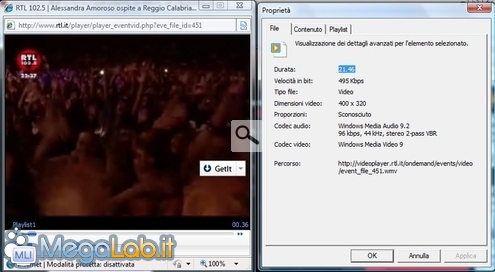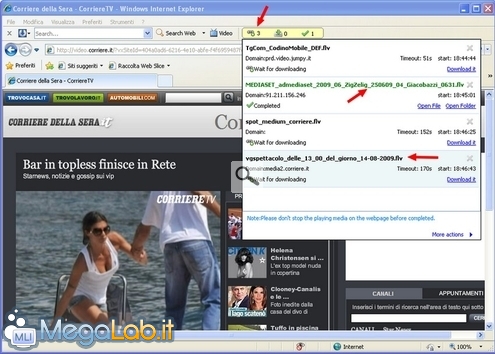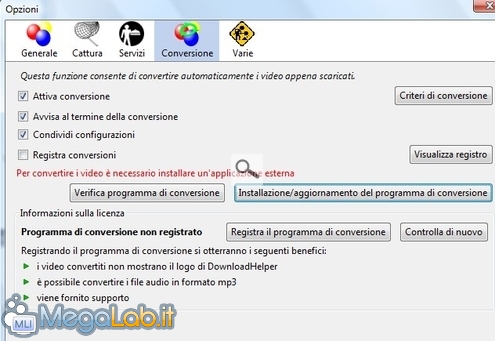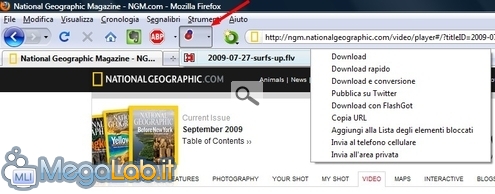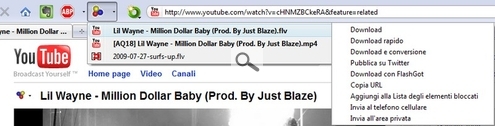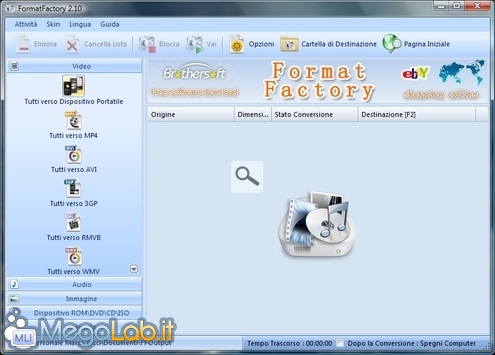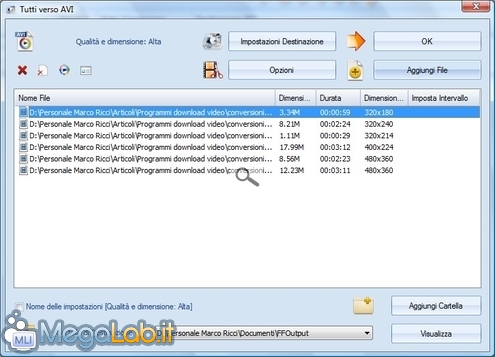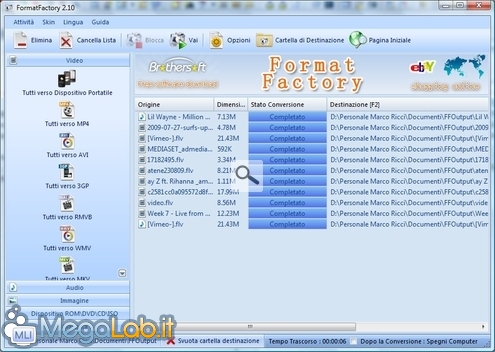YouTube è senza dubbio il più ricercato ed utilizzato dei siti che ospitano video amatoriali e non, però ci sono tantissimi altri siti che permettono la condivisione, o anche solo la visione, di filmati di tutti i generi.
A volte ci sono delle cose molto belle che ci piacerebbe scaricare e conservare per rivederle, magari sulla televisione.
Vediamo ora come scaricare i video e poi come convertirli in formati utilizzabili anche su altri strumenti multimediali.
Orbit downloader e Video DownloadHelper sono, tra i programmi che ho provato, quelli utilizzabili nel maggior numero di siti. Si integrano con Internet explorer, Orbit downloader, e con Firefox, come sua estensione, Video DownloadHelper.
Esistono tantissimi altri programmi in grado di fare il download di video, a volte anche la conversione diretta in altri formati, però si tratta, in genere di versioni ridotte di programmi a pagamento e durante l'utilizzo rimandano a pagine promozionali, oppure che installano toolbar di vario genere, o supportano un numero limitato di siti Web.
Anche come programmi di conversione video-audio in rete ne possiamo trovare molti, però FormatFactory è una sorta di "coltellino svizzero" della conversione ed è in grado di convertire praticamente in tutti i formati multimediali principali. In più è in Italiano ed è gratuito.
Non si possono scaricare i video da tutti i siti: Rai e Mtv.com sono i due principali esempi che ho trovato. Nonostante si riesca a risalire, in un modo o nell'altro, al link del video, il download non parte con nessun programma.
Altri nascondono il link del video nei sorgenti della pagina, oppure lo si può vedere tramite le proprietà del file se visualizzato tramite Windows Media Player, cliccando con il tasto destro del mouse nella finestra del player.
Se i file video vi basta scaricarli, ma non volete convertirli, Windows Media Player Classic è in grado di visualizzarli senza problemi.
Prima di scaricare, ed eventualmente riutilizzare, i file audio o video di questi siti, verificate che non siano protetti da copyright e che quindi possiate incorrere in qualche sanzione.
Orbit Downloader
Vediamo ora come scaricare i video grazie a Orbit Downloader, programma gratuito tradotto in Italiano compatibile con tutte le versioni di Windows da 2000 a Vista.
Orbit è un download manager che si dovrebbe integrare in tutti i principali browser, secondo quanto dice il programmatore, ma alla fine risulta compatibile solo con Internet Explorer, e permette di scaricare i video, e la musica, presenti in numerosissimi siti, come YouTube, MySpace, Google, Mediaset e tanti altri.
Per l'elenco completo dei siti supportati fate riferimento a questa pagina.
Orbit si posiziona nella parte alta della finestra del browser e, appena ci si trova in una pagina contenente dei video che può scaricare, si vedranno cambiare i numeri nel riquadro giallo.
Cliccando sul primo numero verranno visualizzati i video disponibili, tenete conto che molti siti visualizzano dei messaggi pubblicitari prima del video vero e proprio. Nel mio caso il primo link è la pubblicità, mentre il secondo è il video da scaricare, aprendo la finestra si vede infatti comparire prima un link e poi l'altro mentre viene riprodotto il filmato.
Una volta individuato il video che ci interessa, basta premere Download It per scaricarlo.
Potete utilizzare Orbit come download manager per lo scarico di qualsiasi file presente in rete e non solo per i file multimediali.
Video DownloadHelper
Video DownloadHelper è un estensione di Firefox che permette il download gratuito dei video e musica da moltissimi siti.
La lista dei siti da cui si possono scaricare è piuttosto lunga e la potete consultare a questo indirizzo. Oltre a quelli indicati, ho potuto apputare che funziona anche con siti italiani come Mediaset, Repubblica, La Stampa e tutti quelli che contengono video in formato Flv.
Una volta installata l'estensione andate su Strumenti, aprite i Componenti aggiuntivi e selezionate le Opzioni di DownloadHelper.
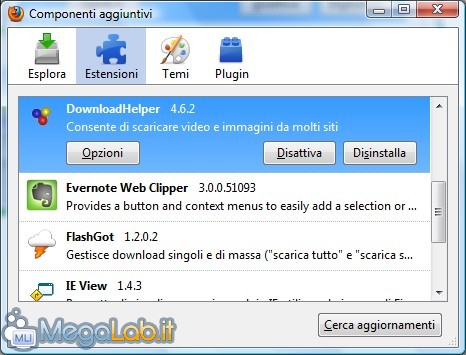
Nelle Scorciatoie è possibile selezionare le operazioni che il programma deve compiere, mentre in Scarica si può scegliere la cartella destinazione dei file scaricati.
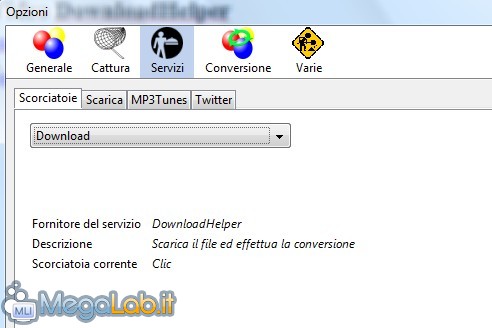
Non utilizzandoli, non ho verificato il funzionamento dei servizi MP3Tunes e Twitter.
Andando nel tab Conversione vediamo l'avviso che manca un'applicazione esterna per convertire i video scaricati in formati più adatti a riutilizzarli su altri supporti.
L'unico problema è che la conversione è a pagamento e bisogna registrare il programma.
Quindi per il momento ci limiteremo al download del file video che è gratuito.
Per il download basta cliccare sulla freccia rivolta verso il basso per visualizzare i contenuti scaricabili da quell'indirizzo, poi nel menu a fianco c'è la possibilità di avviare il download.
In caso siano presenti più formati video, come può accedere su YouTube, potete scegliere quello che preferite.
Convertire il video
Di FormatFactory ne avevamo parlato in passato in questo articolo: non posso fare altro che dire di averlo trovato migliorato ed ho tranquillamente, ed anche velocemente, convertito tutti i file che avevo scaricato per provare.
Il programma è gratuito ed in Italiano, si può scaricare da questo indirizzo.
Il funzionamento è anche piuttosto semplice, se non avete bisogno di mettervi a modificare le Opzioni per ottenere conversioni particolari, basta selezionare il formato del video/audio che volete ottenere.
Bisogna cliccare su Aggiungi file e scegliere il file, o i file, da convertire.
Una volta scelti i file da convertire, selezionate nella colonna a sinistra il formato di destinazione e premete il pulsante Vai e nel giro di poco tempo, a seconda di quanto è grande il file da convertire, avrete il vostro nuovo file multimediale a disposizione.
MegaLab.it rispetta la tua privacy. Per esercitare i tuoi diritti scrivi a: privacy@megalab.it .
Copyright 2008 MegaLab.it - Tutti i diritti sono riservati